Comment créer, ajouter ou supprimer un compte Google sur mon smartphone
Pour associer un compte Google à votre smartphone et le paramétrer, il vous suffit de vous reporter à la marche à suivre ci-dessous - selon la version logicielle dont vous disposez :
- Android 10 (Q) et Android 9.0 (Pie) : Paramètres > Comptes et sauvegarde > Comptes
- Android 8.0 (Oreo) et Android 7.0 (Nougat) : Paramètres > Cloud et comptes > Comptes

Une fois dans « Comptes », suivez les étapes ci-dessous pour ajouter un compte déjà existant, paramétrer la synchronisation ou supprimer un compte déjà enregistré sur votre smartphone.
Remarque : Les étapes peuvent différer selon le modèle et la version Android que vous utilisez. Toutefois, elles sont assez similaires entre un smartphone et une tablette. Les informations et illustrations données sur cette page ont été réalisées avec un Note10+ doté de la version Android 10.
Pour ajouter un compte sur votre smartphone ou votre tablette, il vous suffit de suivre les étapes ci-dessous :
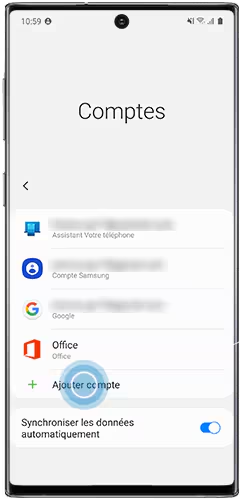
Si vous souhaitez ajouter un compte Samsung, consultez notre FAQ dédiée.
Remarque : Vous pouvez généralement ajouter plusieurs comptes d’une même plateforme ou d’un même réseau social. En revanche, un seul compte Samsung peut être associé à un smartphone Galaxy.
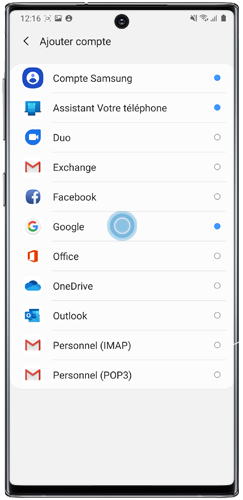
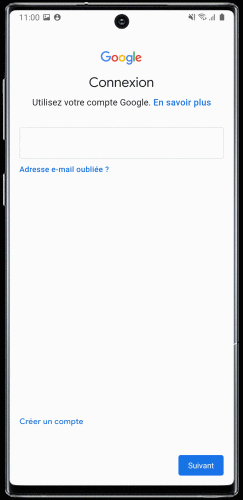
Remarque : Les étapes d’ajout de compte varient selon le compte que vous ajoutez.
Si vous ajoutez un compte déjà existant, un mail de confirmation sera probablement envoyé à l’adresse que vous aurez indiquée. Connectez-vous à ce compte pour confirmer l’ajout du compte à votre smartphone.
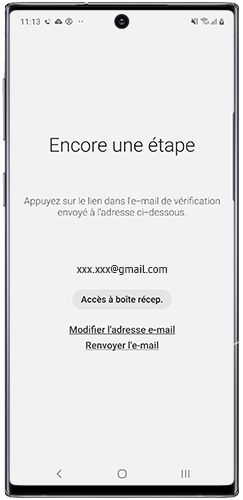
Vous avez déjà ajouté un compte sur votre smartphone ou tablette Galaxy et vous souhaitez y apporter des modifications ?
Vous pouvez activer la synchronisation des comptes automatique directement depuis la rubrique « Comptes ».
Celle-ci est activée par défaut, lorsque vous avez déjà ajouté un compte.
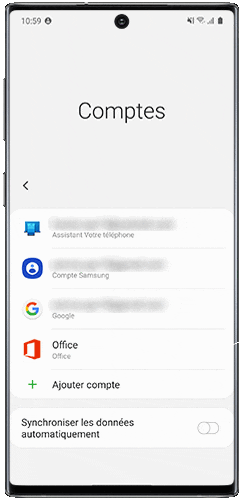
Si vous désactivez l’option de synchronisation automatique, une notification apparaît pour que vous confirmiez l’arrêt de la synchronisation. Si c’est le cas, vous devrez synchroniser manuellement l’ensemble des données de vos comptes.
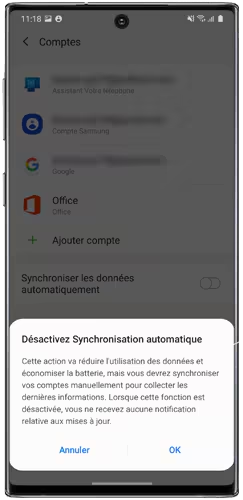
Si vous souhaitez personnaliser la synchronisation des données compte par compte, depuis « Comptes », sélectionnez le compte concerné.
Les étapes peuvent ensuite varier selon le type de compte.
Pour un compte Google :
Appuyez sur « Synchronisation du compte ».

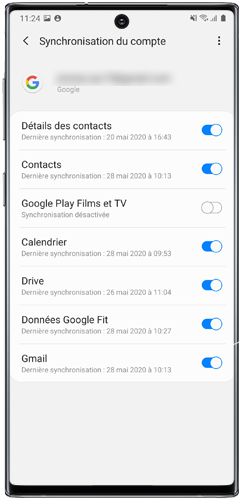
Pour supprimer un compte enregistré sur votre smartphone Galaxy, allez dans Paramètres > Comptes et sauvegarde > Comptes puis :
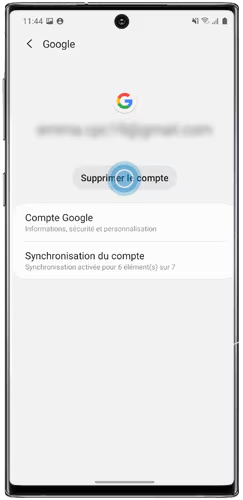
Remarque : Sur certains modèles, si vous appuyez longuement sur l’option « Supprimer le compte », celui-ci peut être effacé de votre smartphone directement, sans autre étape de confirmation.
Confirmez la suppression en appuyant sur « Supprimer le compte ».

Les données de ce compte ne seront donc plus accessibles depuis votre smartphone.
Si le compte que vous souhaitez supprimer est un compte Samsung, les étapes sont un peu différentes. Suivez les instructions détaillées dans notre FAQ dédiée.
Merci pour votre avis
Veuillez répondre à toutes les questions.
Code to Open Chat Window